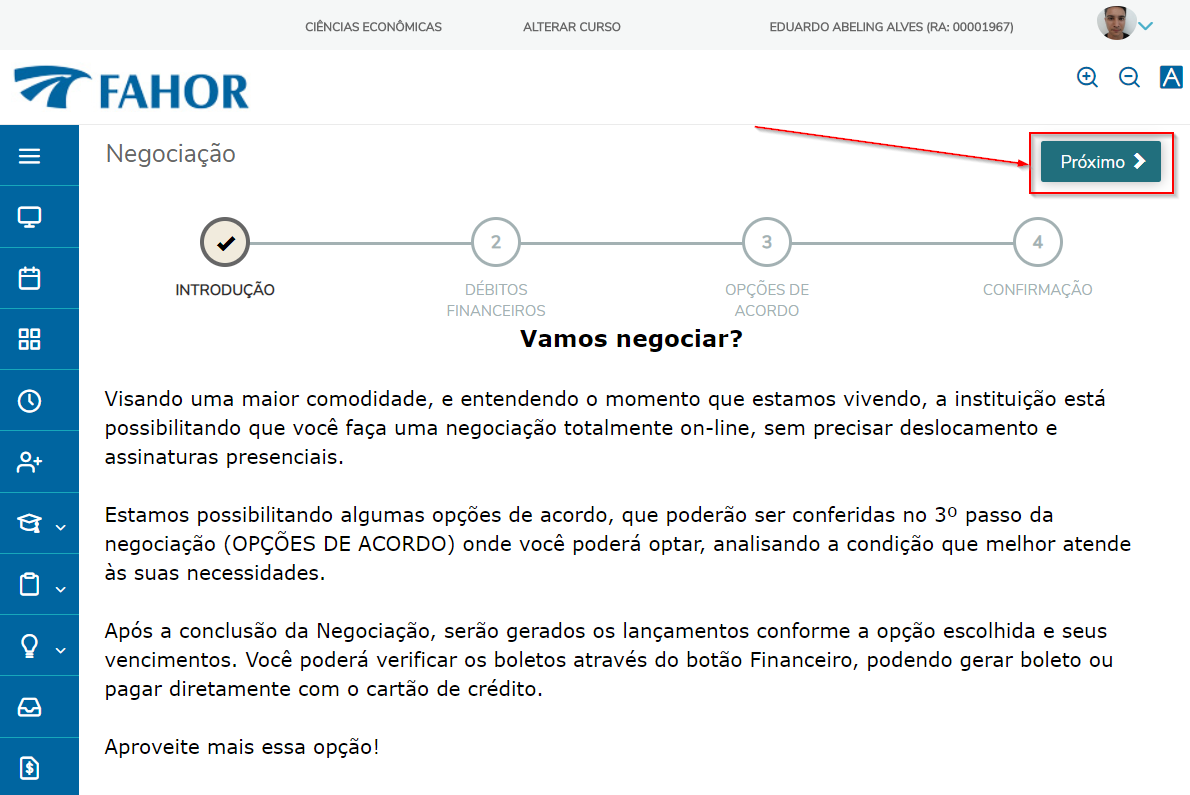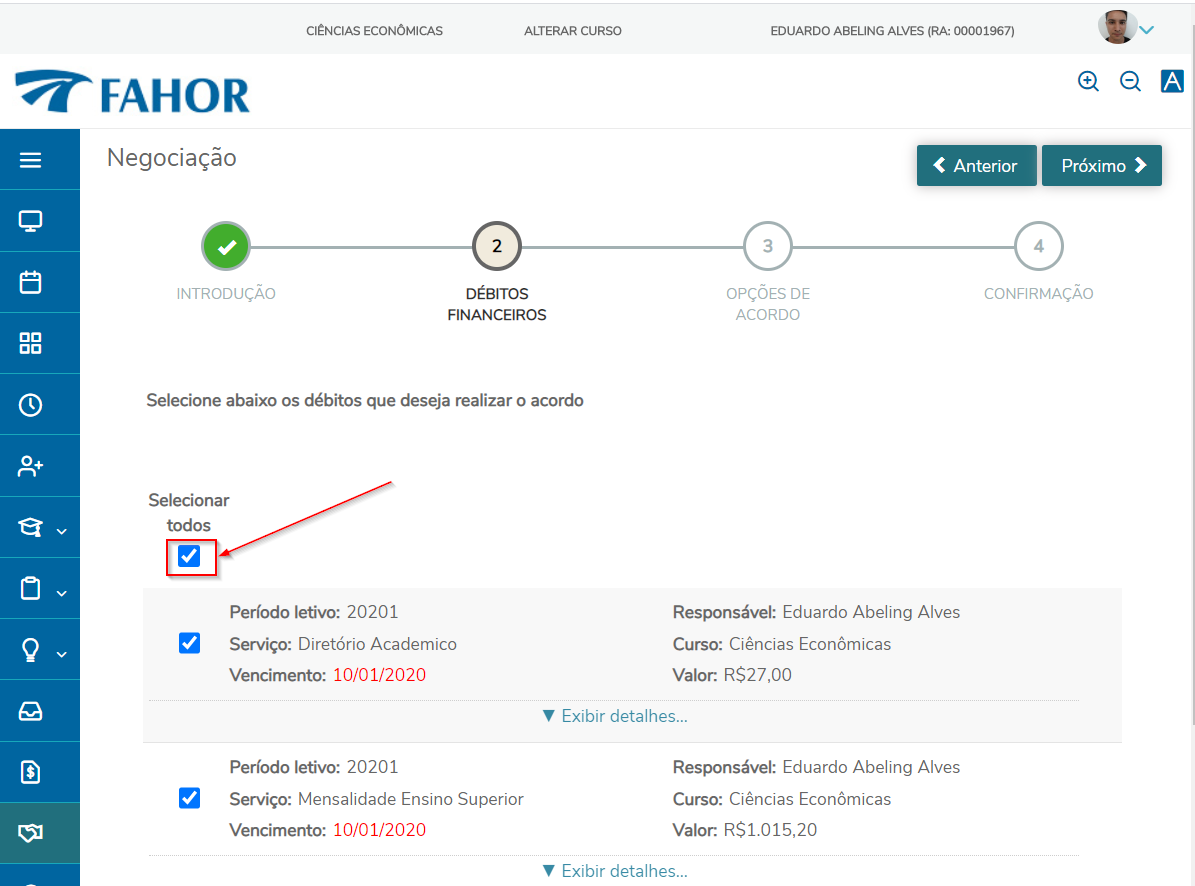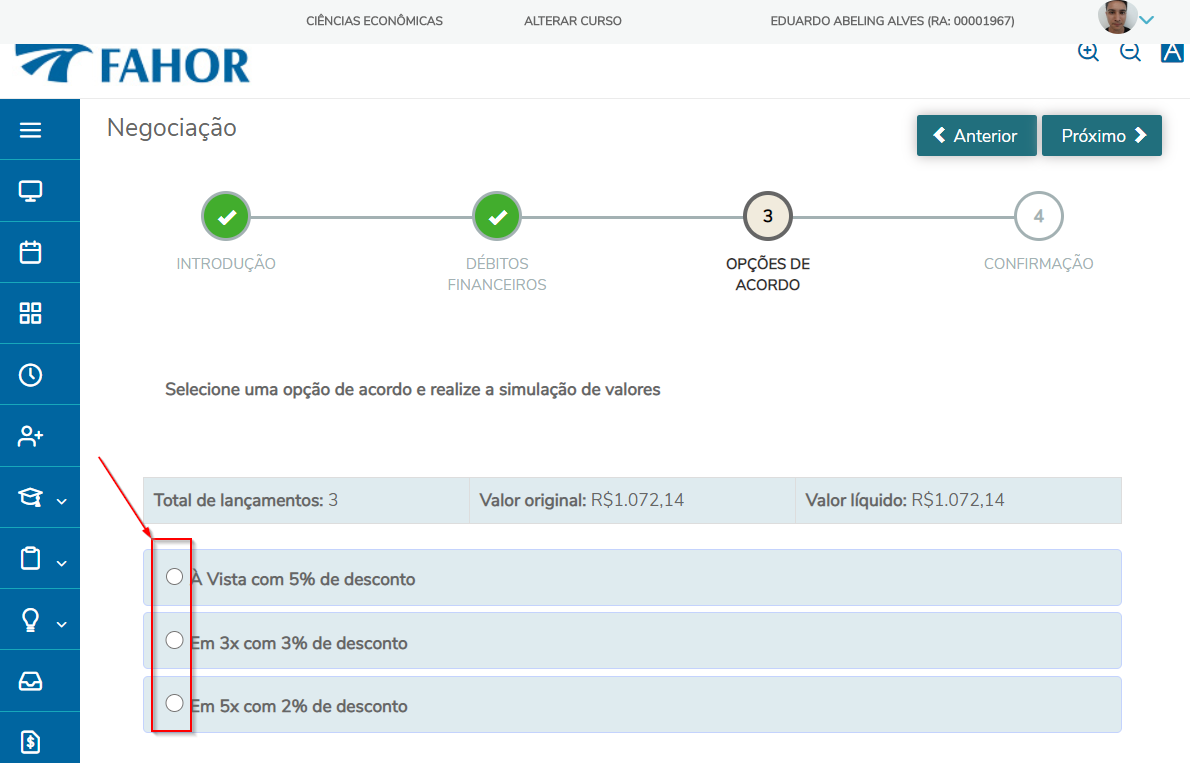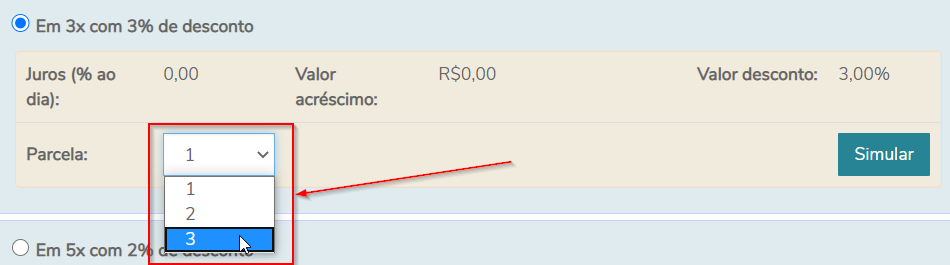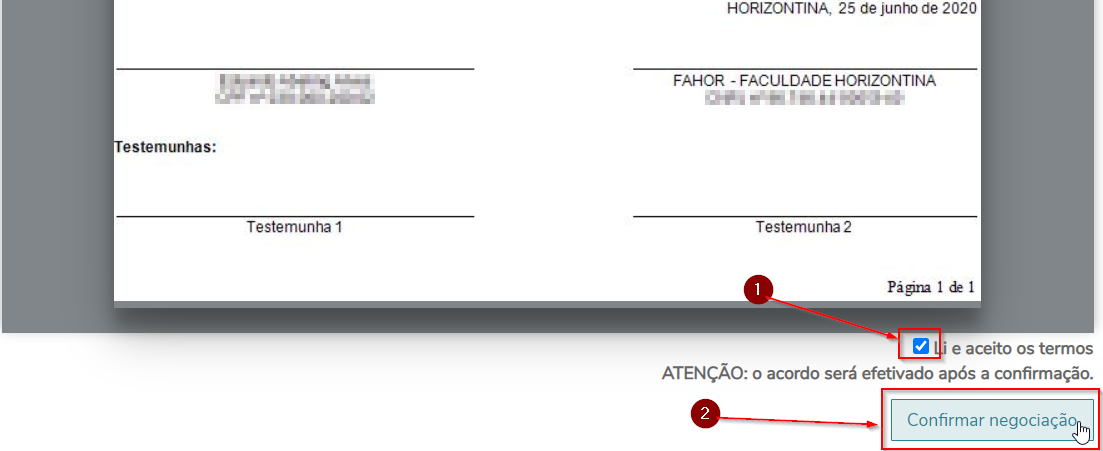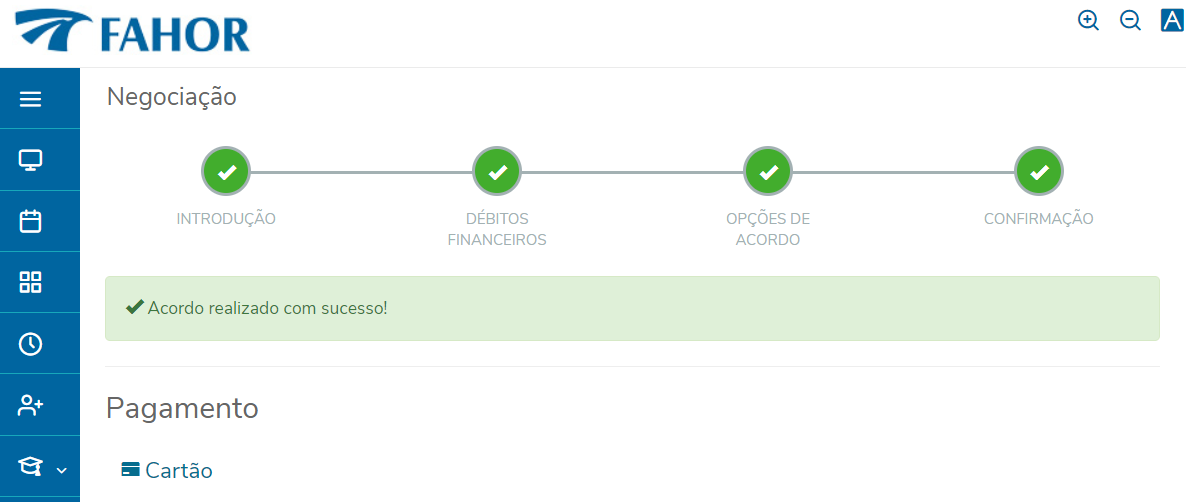Mudanças entre as edições de "Negociação online"
(Criou página com 'Essa instrução demonstra como realizar uma negociação on-line, criando um acordo para pagamento de mensalidades atrasadas em novos vencimentos. ==''' Instruções'''== #...') |
|||
| (6 revisões intermediárias pelo mesmo usuário não estão sendo mostradas) | |||
| Linha 1: | Linha 1: | ||
Essa instrução demonstra como realizar uma negociação on-line, criando um acordo para pagamento de mensalidades atrasadas em novos vencimentos. | Essa instrução demonstra como realizar uma negociação on-line, criando um acordo para pagamento de mensalidades atrasadas em novos vencimentos. | ||
| + | |||
| + | O processo funciona com um assistente passo a passo, facilitando a negociação e oferecendo formas de pagamento que podem ser escolhidas conforme necessidades e condições. | ||
| + | |||
| + | A negociação on-line é realizada pelo Novo Portal do Aluno. Para acessar o mesmo siga as instruções em [[Acesso ao Novo Portal Acadêmico]] | ||
| + | |||
| + | '''Observação:''' Utilizando a negociação online, o vencimento da 1ª parcela será no dia útil seguinte da geração do acordo. | ||
| + | |||
==''' Instruções'''== | ==''' Instruções'''== | ||
| − | + | * Clique no botão '''Negociação on-line''' (símbolo de aperto de mãos); | |
:[[File:ClipCapIt-200625-185201.PNG]] | :[[File:ClipCapIt-200625-185201.PNG]] | ||
| + | |||
| + | |||
| + | * A etapa '''INTRODUÇÃO''' apresenta informações, quem devem ser lidas para o entendimento do processo; | ||
| + | :[[File:ClipCapIt-200625-191215.PNG]] | ||
| + | * Depois de ler clique no botão '''Próximo'''. | ||
| + | |||
| + | |||
| + | * A etapa '''DÉBITOS FINANCEIROS''' apresenta os débitos (mensalidades em atraso) que poderão ser selecionados para o o acordo; | ||
| + | :[[File:ClipCapIt-200625-191523.PNG]] | ||
| + | * Marque a opção '''Selecionar todos''' para que tudo que esteja em atraso seja marcado ou escolha os lançamentos que deseja negociar de forma individual. | ||
| + | |||
| + | |||
| + | * A etapa '''OPÇÕES DE ACORDO''' você deve escolher qual a forma de pagamento para o acordo. As formas definem descontos e parcelas e são oferecidas conforme o montante da dívida. | ||
| + | :[[File:ClipCapIt-200625-192724.PNG]] | ||
| + | |||
| + | * Após escolher a forma, defina o número de parcelas; | ||
| + | :[[File:ClipCapIt-200625-193026.PNG]] | ||
| + | |||
| + | * Para prosseguir, clique no botão '''Próximo'''. | ||
| + | |||
| + | |||
| + | * Na etapa '''CONFIRMAÇÃO''' será apresentado o CONTRATO DE NOVAÇÃO DE DÍVIDA, com os lançamentos da negociação e os lançamentos parcelados, com os vencimentos para quitação; | ||
| + | * Role até o final do documento e então clique para marcar '''Li e aceito os termos''' e após, clique no botão '''Conforme negociação'''; | ||
| + | :[[File:ClipCapIt-200625-193624.PNG]] | ||
| + | * Você também pode baixar uma cópia clicando no botão '''Imprimir''' e salvar o documento em PDF. | ||
| + | |||
| + | |||
| + | ''' Pronto, você concluiu a Negociação e pode ir no menu Financeiro para verificar que as mensalidades em atraso agora já aparecem como pagas e conferir nos novos lançamentos a pagar do acordo.''' | ||
| + | :[[File:ClipCapIt-200625-194715.PNG]] | ||
| + | |||
| + | |||
| + | '''OBS:''' | ||
| + | * A qualquer momento você pode clicar no botão '''Anterior''' e voltar a etapa anterior da Negociação; | ||
| + | * Lançamentos gerados por acordo possuem seus vencimentos e serão protestados após 5 dias úteis do vencimento. | ||
Edição atual tal como às 09h29min de 11 de outubro de 2022
Essa instrução demonstra como realizar uma negociação on-line, criando um acordo para pagamento de mensalidades atrasadas em novos vencimentos.
O processo funciona com um assistente passo a passo, facilitando a negociação e oferecendo formas de pagamento que podem ser escolhidas conforme necessidades e condições.
A negociação on-line é realizada pelo Novo Portal do Aluno. Para acessar o mesmo siga as instruções em Acesso ao Novo Portal Acadêmico
Observação: Utilizando a negociação online, o vencimento da 1ª parcela será no dia útil seguinte da geração do acordo.
Instruções
- Clique no botão Negociação on-line (símbolo de aperto de mãos);
- A etapa INTRODUÇÃO apresenta informações, quem devem ser lidas para o entendimento do processo;
- Depois de ler clique no botão Próximo.
- A etapa DÉBITOS FINANCEIROS apresenta os débitos (mensalidades em atraso) que poderão ser selecionados para o o acordo;
- Marque a opção Selecionar todos para que tudo que esteja em atraso seja marcado ou escolha os lançamentos que deseja negociar de forma individual.
- A etapa OPÇÕES DE ACORDO você deve escolher qual a forma de pagamento para o acordo. As formas definem descontos e parcelas e são oferecidas conforme o montante da dívida.
- Após escolher a forma, defina o número de parcelas;
- Para prosseguir, clique no botão Próximo.
- Na etapa CONFIRMAÇÃO será apresentado o CONTRATO DE NOVAÇÃO DE DÍVIDA, com os lançamentos da negociação e os lançamentos parcelados, com os vencimentos para quitação;
- Role até o final do documento e então clique para marcar Li e aceito os termos e após, clique no botão Conforme negociação;
- Você também pode baixar uma cópia clicando no botão Imprimir e salvar o documento em PDF.
Pronto, você concluiu a Negociação e pode ir no menu Financeiro para verificar que as mensalidades em atraso agora já aparecem como pagas e conferir nos novos lançamentos a pagar do acordo.
OBS:
- A qualquer momento você pode clicar no botão Anterior e voltar a etapa anterior da Negociação;
- Lançamentos gerados por acordo possuem seus vencimentos e serão protestados após 5 dias úteis do vencimento.